- Тип техники
- Бренд
Просмотр инструкции сотового gsm, смартфона Sony Xperia Z3 (D6603 / D6653), страница 79
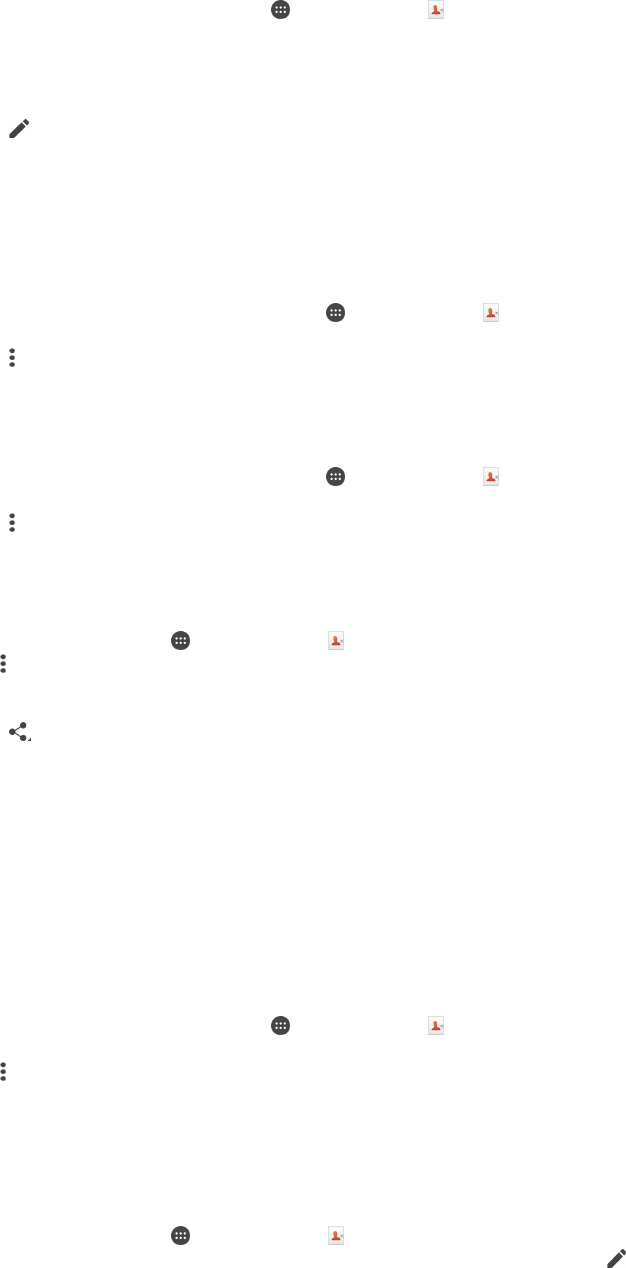
Просмотр избранных контактов
1
Перейдите на Начальный экран и коснитесь , затем коснитесь .
2
Коснитесь Избранное.
Назначение контакта группе
1
В приложении «Контакты» коснитесь контакта, который нужно назначить группе.
2
Коснитесь , а затем коснитесь панели прямо в разделе Группы.
3
Установите флажки для групп, в которые нужно добавить контакт.
4
Коснитесь СОХРАНИТЬ.
Отправка информации о контакте
Отправка визитной карточки
1
Перейдите на Начальный экран и коснитесь значка
, затем коснитесь .
2
Коснитесь Мои данные.
3
Коснитесь и Обмен.
4
Выберите подходящий способ передачи и следуйте инструкциям, отображаемым на
экране.
Отправка контакта
1
Перейдите на Начальный экран и коснитесь значка
, затем коснитесь .
2
Коснитесь контакта, чьи данные подлежат отправке.
3
Коснитесь и Обмен.
4
Выберите подходящий способ передачи и следуйте инструкциям, отображаемым на
экране.
Передача нескольких контактов одновременно
1
На Начальный экран коснитесь
, затем коснитесь .
2
Нажмите
, затем коснитесь Отметить несколько.
3
Отметьте контакты для отправки или выберите все, если необходимо передать все
контакты.
4
Коснитесь
, затем выберите подходящий способ передачи и следуйте инструкциям,
отображаемым на экране.
Как избежать дублирующихся записей в приложении
"Контакты"
При синхронизации контактов с новой учетной записью или импорте информации о контактах
другими способами могут получиться дублирующие записи в приложении "Контакты". В таком
случае можно объединить такие дубликаты для создания единой записи. При ошибочном
объединении записей их можно позже снова разъединить.
Объединение контактов
1
Перейдите на Начальный экран и коснитесь
, затем коснитесь .
2
Коснитесь контакта, который нужно объединить с другим контактом.
3
Нажмите
, затем коснитесь Объединить контакт.
4
Коснитесь контакта, данные которого будут объединены с первым выбранным контактом,
затем коснитесь ОК для подтверждения. В результате данные первого контакта
объединяются с данными второго контакта и объединенные контакты отображаются в
списке как один контакт.
Разделение объединенных контактов
1
На Начальный экран коснитесь
, затем коснитесь .
2
Коснитесь объединенного контакта, который нужно отредактировать, а затем коснитесь
.
3
Коснитесь Разъединить > Отмена привязки.
79
Это Интернет-версия документа. © Печать разрешена только для частного использования.
Ваш отзыв будет первым
Вопросы пользователей
Поиск:
по производителю
по типу техники
по модели
Сортировать:
по дате


c ответами



Гость
19 сентября 2020, Якутск
как разблокировать экран если не пороль

Гость
19 сентября 2020, Якутск
как разблокировать экран если не пороль

Гость
19 сентября 2020, Якутск
как разблокировать экран если не пороль

Гость
16 июня 2020
В альбомі самі по собі створюються папки з фото. Це заважає перегляду створених мною папок. Як стерати непотрібні папки. Чи можливо відключити опцію "самостворення" папок ? Дякую

Гость
16 июня 2020
В альбомі самі по собі створюються папки з фото. Це заважає перегляду створених мною папок. Як стерати непотрібні папки. Чи можливо відключити опцію "самостворення" папок ? Дякую

Гость
06 марта 2019, Москва
Не могу разобраться с телефоном не пойму нужна помощь

Гость
06 марта 2019





 0
0